В многопроцессорной симуляции режима external mode каждый образец модели процессора может быть развернут запуск одновременно на процессорах, содержавшихся в SoC или микроконтроллере. В то время как модель работает на отдельных процессорах, можно взаимодействовать с каждой моделью, чтобы наблюдать сигналы, настроить параметры модели и оценить полное поведение многопроцессорной системы при работе оборудования. В этом разделе описываются типичную настройку рабочего процесса, используемую, чтобы установить симуляцию режима external mode на поддерживаемую многопроцессорную аппаратную плату, такую как TI Delfino F2837xD.
Примечание
Аппаратные платы, поддерживающие многопроцессорное развертывание, могут быть найдены в Пакете Поддержки SoC Blockset™ для Процессоров Instruments™ C2000™ Техаса.
Создайте или откройте многопроцессорную модель SoC и сконфигурируйте модель для платы поддерживаемого оборудования, такой как TI Delfino F2837xD. Этот рисунок показывает пример минимальной многопроцессорной модели. Для получения дополнительной информации о создании и конфигурировании многопроцессорной модели, смотрите Многопроцессорное Выполнение.
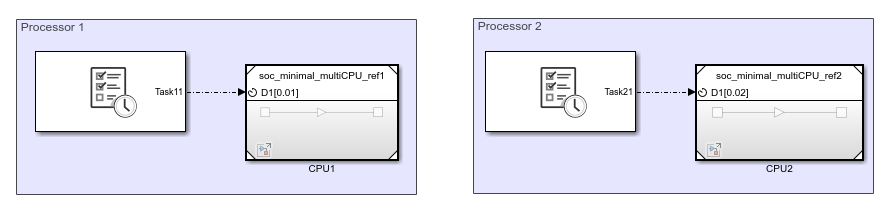
Соедините каждый центральный процессор в аппаратной плате к вашему хосту - компьютеру. В TI Delfino F2837xD, CPU1 может быть соединен с помощью нативного порта SCIA, который соединяется с USB-портом на TI Delfino F28379D Launch Pad аппаратная плата. CPU2 может быть соединен с хостом - компьютером с помощью внешнего FTDI, сериала к конвертеру USB, подключения к нативному порту SCIB на аппаратной плате. Оба порты SCIA и SCIB теперь отсоединены как COM-порты на хосте - компьютере. Различные аппаратные платы потребуют, чтобы их собственная настройка связи отсоединила их собственные порты подключения, один для каждого процессора в вашей системе.
Примечание
Порты SCIB сопоставлены с контактами на аппаратных платах можно следующим образом:
TI Delfino F28379D LaunchPad – Rx GPIO19 & Tx GPIO18b
TI Delfino F2837xD – Rx GPIO11 & Tx GPIO9
Откройте один из образца модели процессора. В панели инструментов Simulink®, на вкладке System on Chip, нажимают Hardware Settings, чтобы открыть окно Configuration Parameter.
На вкладке Hardware Implementation> Target Hardware Resources> External Mode, набор Communication interface к serial(using xcp). Установите Serial port совпадать с COM порт ранее задан для того процессора. Установите Baudrate на максимум, поддержанный аппаратной платой, или иначе отбрасывание данных может наблюдаться.
Проверяйте Hardware Implementation> Task profiling on processor> Show in SDI, чтобы включить логгирование Simulation Data Inspector. Закройте окно Configuration Parameter.
В панели инструментов Simulink, на вкладке System on Chip, нажимают Configure, Build & Deploy, чтобы запустить SoC Builder. Для получения дополнительной информации о SoC Builder смотрите Разработчика SoC.
В инструменте SoC Builder, на экране Select Build Action, выбирают Build and load for external mode. Нажмите Next.
На следующем экране выберите CPU, который запустит модели режима external mode.
Завершите остающиеся шаги и на экране Run Application, нажмите Load and Run, чтобы запустить модели режима external mode на процессорах. Модели автоматически начинают запускаться в режиме external mode.
Чтобы остановить выполнение режима external mode, в панели инструментов Simulink, на вкладке System on Chip, нажимают Stop.
Примечание
Необходимо остановить все модели. Остановка только одной модели при отъезде других, запускающихся, может произвести неопределенное поведение.
В течение и после выполнения симуляции режима external mode на нескольких процессорах задачи и сигналы могут быть просмотрены в Simulation Data Inspector. Каждый процессор записывает независимый запуск в Инспекторе Данных моделирования и содержит все задачи и сигнализирует, что выполнился на том процессоре. Поскольку режим external mode запускается SoC Builder, все запуски для отдельных процессоров совместно используют общее время, позволяя сравнение запусков процессора друг другу видеть полное поведение фрагмента программного обеспечения вашей системы на оборудовании SoC.
Примечание
Режим external mode, профилировщик и регистрация данных используют тот же канал связи. Чтобы предотвратить отбрасывания данных и разрывы, не запускайте симуляции режима external mode с профилированием, или регистрация данных включила, и наоборот.
Многопроцессорное выполнение | Инспектор данных моделирования | Разработчик SoC